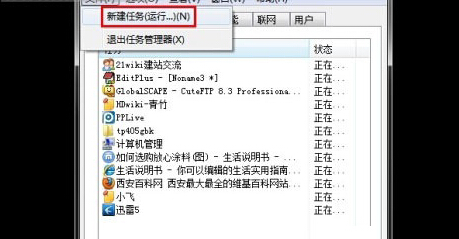 2.在打开的窗口中输入“control”点击确定打开控制面板。如下图所示
2.在打开的窗口中输入“control”点击确定打开控制面板。如下图所示
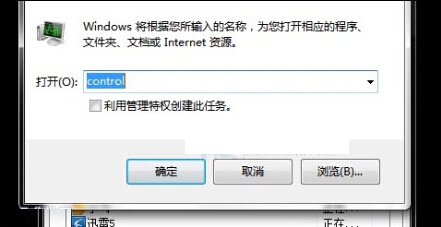 3.在打开的控制面板窗口中,选择小图标查看方式,然后找到“设备管理器”,点击打开设备管理器。如下图所示
3.在打开的控制面板窗口中,选择小图标查看方式,然后找到“设备管理器”,点击打开设备管理器。如下图所示
 4.在打开的设备管理器窗口中,找到显示适配器然后卸载显示适配器中的显卡驱动。如下图所示
4.在打开的设备管理器窗口中,找到显示适配器然后卸载显示适配器中的显卡驱动。如下图所示
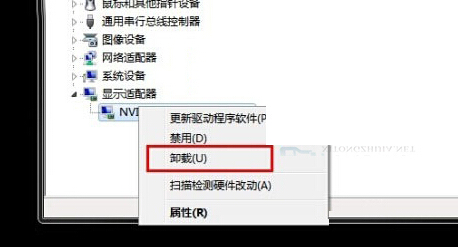 5.在弹出的确认设备卸载窗口中,勾选“删除此设备的驱动程序软件”然后点击确定卸载显卡。如下图所示
5.在弹出的确认设备卸载窗口中,勾选“删除此设备的驱动程序软件”然后点击确定卸载显卡。如下图所示
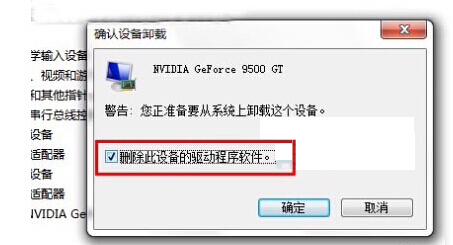 6.耐心等待显卡驱动下载完成之后,电脑会自动重启期间可能会重启两三次,用户们只需要耐心等待电脑重启完成之后进入电脑桌面,然后使用驱动精灵重新下载一个最新的显卡驱动即可。
以上就是解决系统激活出现黑屏的方法,有遇到此类情况或者是不懂的如何解决此类问题的用户,可以尝试以上的方法操作看看,希望以上的方法可以给大家带来更多的帮助。
6.耐心等待显卡驱动下载完成之后,电脑会自动重启期间可能会重启两三次,用户们只需要耐心等待电脑重启完成之后进入电脑桌面,然后使用驱动精灵重新下载一个最新的显卡驱动即可。
以上就是解决系统激活出现黑屏的方法,有遇到此类情况或者是不懂的如何解决此类问题的用户,可以尝试以上的方法操作看看,希望以上的方法可以给大家带来更多的帮助。


